输入chkdsk后点回车看不到磁盘的信息怎么办
在日常使用Windows操作系统时,磁盘检查命令chkdsk是一种常用的工具,用于检测和修复磁盘上的文件系统错误。然而,有些用户在输入chkdsk命令后,按下回车键却看不到任何磁盘信息的显示,这让许多人感到困惑和不知所措。本文将结合中国地区用户的实际情况,详细探讨输入chkdsk后看不到磁盘信息的原因及相应的解决方法,帮助大家更好地使用这一工具。

一、了解chkdsk命令的基本功能
chkdsk是Check Disk的缩写,是Windows操作系统自带的一个磁盘扫描和修复工具。它能够扫描磁盘上是否存在坏道、文件系统错误、丢失的簇等问题,并且可根据参数决定是否对发现的问题进行修复。通常,用户可以在命令提示符(CMD)窗口中输入“chkdsk C:”命令,检查C盘(系统盘),系统会返回盘符的状态报告。
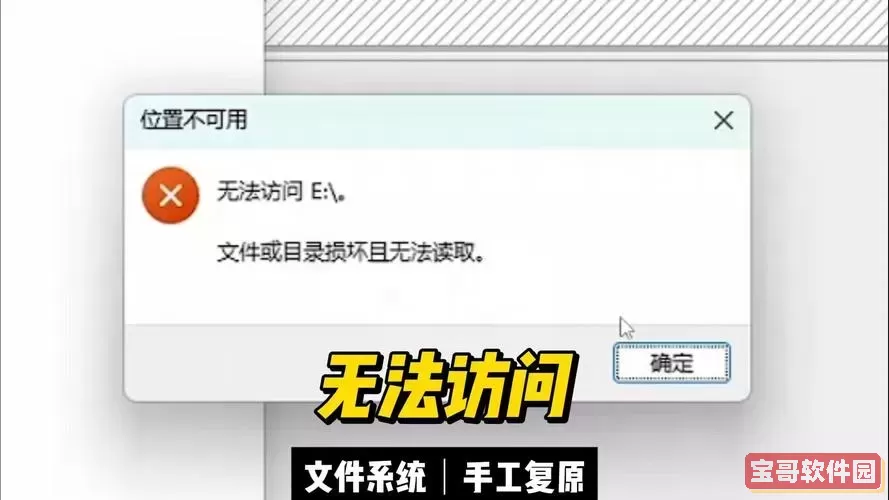
二、输入chkdsk后无信息显示的常见原因
1. 命令执行权限不足
在当前Windows版本中,执行某些磁盘维护命令需要管理员权限。如果普通用户直接打开命令提示符窗口输入chkdsk,很多情况下系统不会执行命令,或者执行后没有相关信息输出,表现为“看不到磁盘信息”。
2. 命令输入不完整或格式错误
某些用户只输入了“chkdsk”而没有指定盘符,默认情况下,chkdsk是针对当前所在目录所在的磁盘运行。如果当前目录不明确或者系统发生异常,也可能导致无法展示信息。
3. 命令执行时间较长
chkdsk在扫描大容量磁盘或有较多文件的磁盘时,可能需要较长时间,用户误以为无反馈实则正在执行,只是界面暂时无显示。
4. 系统环境或命令提示符窗口异常
有时候,由于系统文件异常或CMD程序本身受损,也会影响chkdsk的正常运行,导致无法显示信息。
三、解决方法详解
1. 以管理员身份运行命令提示符
这是最常见且有效的方法。用户可以点击开始菜单,搜索“cmd”,右键点击“命令提示符”选择“以管理员身份运行”。弹出的黑色窗口界面左上角通常会显示“管理员:命令提示符”,然后再输入“chkdsk C:”命令即可。由于管理员权限,系统能够正常访问硬盘并返回信息。
2. 指定正确的盘符及参数
在命令后面加上盘符是基本要求,如:“chkdsk C:”,“chkdsk D:”等,可以根据需要增加参数,如“chkdsk C: /f”表示检测并修复错误。确保您输入的命令格式无误,避免空格或字符错误。
3. 耐心等待命令执行完成
在执行chkdsk命令时,尤其是没有使用/f参数进行修复的时候,扫描时间可能较长。建议用户运行命令后不要着急关闭窗口,耐心等待结果显示。
4. 检查系统文件及命令提示符是否正常
打开“命令提示符”时,若发现异常,建议运行系统文件检查工具。方法是在管理员权限的命令提示符中输入“sfc /scannow”,系统会自动扫描并修复损坏的系统文件。修复完成后,再尝试chkdsk命令。
5. 使用Windows内置磁盘工具
如果命令行方法反复无效,用户可以考虑在“此电脑”或“我的电脑”中右键点击目标盘符,选择“属性”——“工具”选项卡下,点击“检查”按钮由图形界面启动磁盘检查,这也是chkdsk功能的一种变相调用。
四、中国地区用户的特别提示
由于中国大陆地区网络环境有限,部分企业或学校网络的权限管理较严格,普通用户往往没有管理员权限,难以直接运行需要提升权限的命令。这时可以联系系统管理员协助执行。另外,在中国市场常见的品牌电脑厂商亦会有预装的系统维护工具,用户可以利用这些厂商提供的磁盘检测功能替代chkdsk命令行操作。
此外,考虑到中文操作系统界面及CMD窗口的编码设置,有时输出信息显示乱码或空白,建议将CMD窗口编码设置为“936”(GBK编码)以保证中文信息正常显示。在命令行输入“chcp 936”即可切换编码。
五、总结
“输入chkdsk后点回车看不到磁盘的信息”这一问题,根本上多数是权限或者命令格式及系统环境导致的。中国用户在查找原因时,应首先确认以管理员身份运行命令提示符,并输入正确格式的命令。耐心等待扫描结果,遇到系统异常时进行系统文件修复和编码调整。配合Windows图形化工具以及联系网络管理员,将大大提升chkdsk命令的正常使用体验。
通过本文的介绍,相信大家在面对chkdsk无显示时能从容应对,保障计算机磁盘的健康,确保数据安全和系统稳定。
版权声明:输入chkdsk后点回车看不到磁盘的信息怎么办是由宝哥软件园云端程序自动收集整理而来。如果本文侵犯了你的权益,请联系本站底部QQ或者邮箱删除。


















